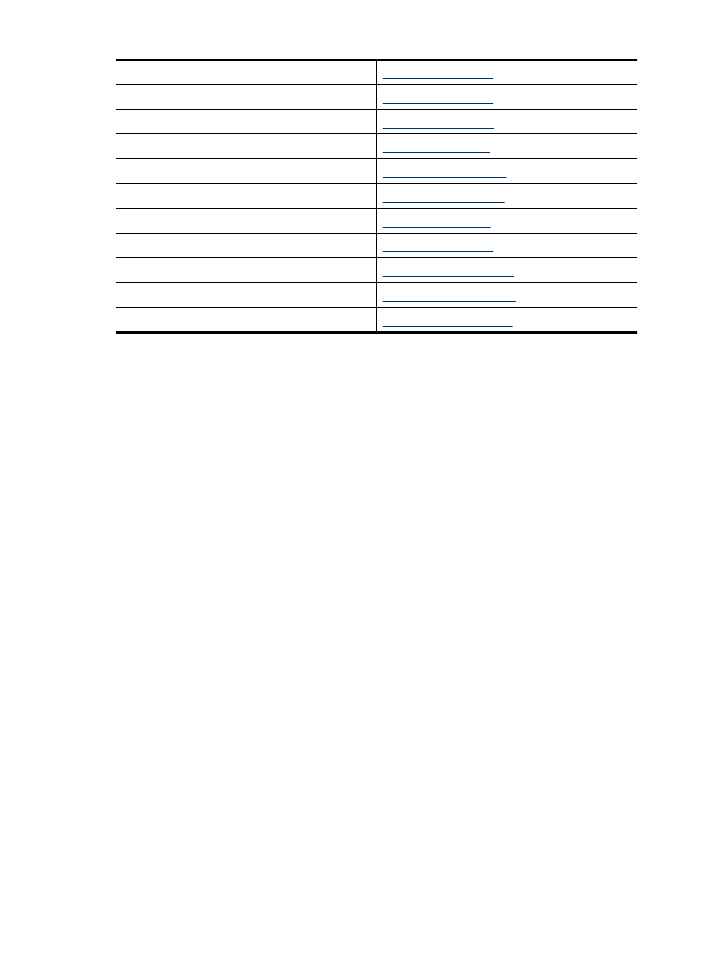
Faksi seadistuse testimine
Seadme seisukorra ja selle õige seadistatuse kontrollimiseks võite testida faksi seadistust. Sooritage
see test pärast seda, kui olete seadme faksimiseks juba seadistanud. Test teeb järgmist:
•
Kontrollib faksiaparaadi riistvara;
•
Kontrollib, kas seadmega on ühendatud õiget tüüpi telefonikaabel;
•
Kontrollib, kas telefonikaabel on ühendatud õigesse telefonipistikupessa;
•
Kontrollib tooni olemasolu;
•
Kontrollib aktiivse telefoniliini olemasolu;
•
Testib telefoniliini ühenduse olekut.
Seade prindib testitulemuste aruande. Kui test ebaõnnestub, vaadake aruanne leitud probleemide
kõrvaldamise kohta lisateabe saamiseks läbi ning korrake testi.
Faksi seadistuse testimine juhtpaneelilt
1. Seadistage oma seade faksimiseks vastavate kodu- või kontoriseadistusjuhiste kohaselt.
2. Enne testi alustamist veenduge, et tindikassetid on paigaldatud ja et söötesalve on laaditud
formaadile vastavat paberit.
3. Vajutage seadme juhtpaneelil nuppu Setup (Seadistamine).
4. Valige menüüst Tools (Tööriistad) käsk Run Fax Test (Käivita faksitest).
Seadme näidikul kuvatakse testi olek ja seade prindib aruande.
5. Vaadake aruanne läbi.
•
Kui test nurjub ja teil on ikkagi faksimisega probleeme, kontrollige aruandes näidatud
faksisätete õigsust. Väärtuseta või vale faksisäte võib tekitada faksimisel probleeme.
•
Kui test ebaõnnestub, vaadake aruannet, et leida tuvastatud probleemide kõrvaldamiseks
lisajuhiseid.
Lisa C
(jätkub)
204
Faksi täiendav seadistus
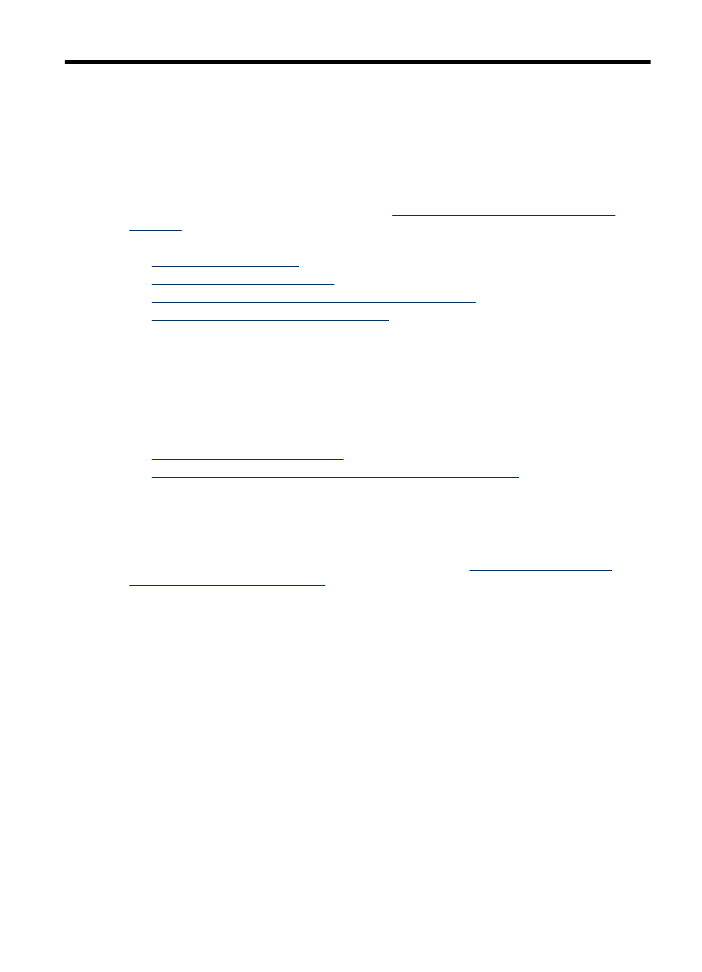
D
Võrguinstall (ainult teatud
mudelitel)
Seadme võrgusätteid saab hallata seadme juhtpaneeli kaudu vastavalt järgmises jaotises toodud
kirjeldusele. Täpsemad lisasätted on saadaval sisseehitatud veebiserveri kaudu konfigureerimis- ja
olekutööriista vahendusel, millele pääsete juurde veebibrauseri ja seadme olemasoleva
võrguühenduse kaudu. Lisateavet leiate jaotisest
Sisseehitatud veebiserver (ainult mõnedel
mudelitel)
.
See jaotus sisaldab järgmisi teemasid:
•
Võrgu põhisätete muutmine
•
Täpsemate võrgusätete muutmine
•
Seadme traadita võrgu seadistamine (ainult teatud mudelitel)
•
Tarkvara desinstallimine ja uuestiinstallimine
Võrgu põhisätete muutmine
Seadme juhtpaneeli valikute abil saate traadita võrguühendust häälestada ja hallata ning sooritada
mitmesuguseid võrguhaldustoiminguid. Need tegevused on võrgusätete vaatamine, võrgu
vaikesätete taastamine, traadita võrgu raadioliidese sisse- ja väljalülitamine ja võrgusätete
muutmine.
See jaotus sisaldab järgmisi teemasid:
•
Võrgusätete vaatamine ja printimine
•
Traadita võrgu saatja sisse- ja väljalülitamine (ainult teatud mudelitel)
Võrgusätete vaatamine ja printimine
Võite oma seadme juhtpaneelilt või rakenduse Network Toolbox (Võrgu tööriistad) kaudu kuvada
võrgusätete kokkuvõtte. Saate printida üksikasjaliku võrgukonfiguratsioonilehe.
Võrgukonfiguratsioonilehel loetletakse kõik olulised võrgusätted (nt IP-aadress, võrguühenduse
kiirus, DNS ja mDNS). Teavet võrgusätete kohta leiate jaotisest
Võrgukonfiguratsiooni lehe
mõistmine (ainult mõnedel mudelitel)
.
1. Vajutage nuppu Seadistamine.
2. Vajutage seni noolenuppe, kuni kuvatakse valik Print Report (Prindi aruanne), ja vajutage siis
nuppu OK.
3. Vajutage seni noolenuppe, kuni kuvatakse valik Network Settings (Võgusätted), ja vajutage
siis nuppu OK.
Traadita võrgu saatja sisse- ja väljalülitamine (ainult teatud mudelitel)
Raadioliides on vaikimisi sisse lülitatud; sellest annab märku sinine märgutuli seadme esiküljel.
Traadita võrguga ühenduse hoidmiseks peab raadioliides olema sisse lülitatud. Kui seade on aga
traadiga võrguga ühendatud või kui kasutate USB-ühendust, siis töötab raadioliides jõude. Sellisel
juhul võite raadioliidese välja lülitada.
1. Vajutage nuppu Seadistamine.
2. Vajutage seni noolenuppe, kuni kuvatakse valik Network (Võrk), ja vajutage siis nuppu OK.
3. Valige Wireless Radio (Raadioliides) ja seejärel valige raadioliidese sisselülitamiseks Yes
(Jah) või väljalülitamiseks No (Ei).